9:10 학원 도착
<오전 수업>
어제 했던 것 지우고 다시 설치 중
개발한 jar 파일을 가상기기에 업로드 해서 실행시킬 예정인것이고 그 환경의 운영체제가 리눅스이다.
로컬 환경에서 사용법을 익혀놓고 실제 가상의 기기에 업로드(아마존 서버 예정)해서 서비스 하는 법으로 연결지을 것이다.
커맨드 창으로 원격 접속해서 자바도 설치, node.js도 설치해서 오롯이 리눅스의 커맨드 창에서만 GUI 없이 모든 것을 해결하는 연습을 할 것이다.

어제 네트워크 연결 설정을 안해서 로컬 컴퓨터에서 vm ware에 원격 접속을 할 수가 없었음.

윈도우에서도 리눅스 요소를 설치할 수 있으나 크게 도움이 안돼서 가상 기기에서 연습하기로 함.
내 윈도우 컴퓨터에서 리눅스 환경 컴퓨터로 원격 접속하기 위해서 ip addr 을 입력해서 ip 주소를 알아내야 함.
그래서 SSH 접속을 하려고 함.


원격 접속을 했다. 나중에는 아마존 클라우드에 이렇게 원격 접속을 해서 작업을 할 것이다.

ls :현재 디렉토리의 내용을 확인
pwd: 현재 경로(root: 리눅스에서 최상위 관리자 계정)
윈도우도 안드로이드도 리눅스 바탕(핸드폰 루팅: 핸드폰의 운영체제를 바꿀 수 있는 관리자 권한을 얻는것. 탈옥 ㅋㅋ)
윈도우에서 최상위 경로는 c:/ 리눅스는 /

ls -l 디렉토리의 내용을 자세히 줄 단위로 보겠다.

첫글자가 dr이면 디렉토리이고, 링크면 l이라고 되어 있다. 링크는 바로가기와 유사하다고 생각하면 된다.
home 폴더는 윈도우에서 사용자 폴더라고 생각하면 되고, 여기에 계정 정보들이 들어간다. 예를들어 /home/acorn이라는 폴더는 acorn이라는 계정의 홈(공간)이 된다.
clear 화면을 지우기(사실상 지워지는게 아니라 있던 내용을 맨 위로 올려보내고 새로 작성할 줄을 맨 위에 띄우는 듯)
cd ~ : 해당 계정의 home 폴더 (/root, /home/gura, /home/acorn)
whoami 하면 지금 사용자 root가 나옴
cat은 txt 파일의 내용이 궁금할 때 입력하는 명령어
anaconda-ks.cfg는 우리가 설치했을 때의 내용을 보는 것

ls -al 숨김 파일도 줄단위로 보이게 하겠다.
아래 보이는 숨김 파일들도 텍스트 문서다

윈도우 사용할 때 경로 설정한 적이 있었다(환경변수 경로 설정 <- 고급 시스템 설정 보기 )


위 설정을 .bash_profile에 설정한다.
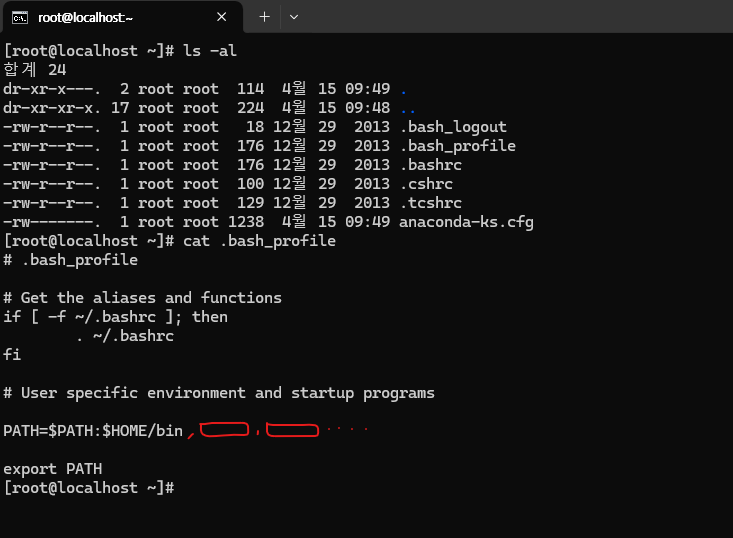
.bash_file은 해당 계정이 로그인할 때 로딩이됨으로써 path에 명시된 명령어들을 실행할 수 있는 것이다(cmd 창에서 java, sqlplus 등등 입력한거)
echo는 환경 변수에 있는 내용을 확인할 수 있다.
$PATH라는 환경 변수에 어떤 내용이 있는지 궁금하면 echo $PATH하면 된다.
그러면 그 환경 변수에 있는 경로의 모든 경로를 살펴서 실행해줄 수 있는 애를 찾는다.
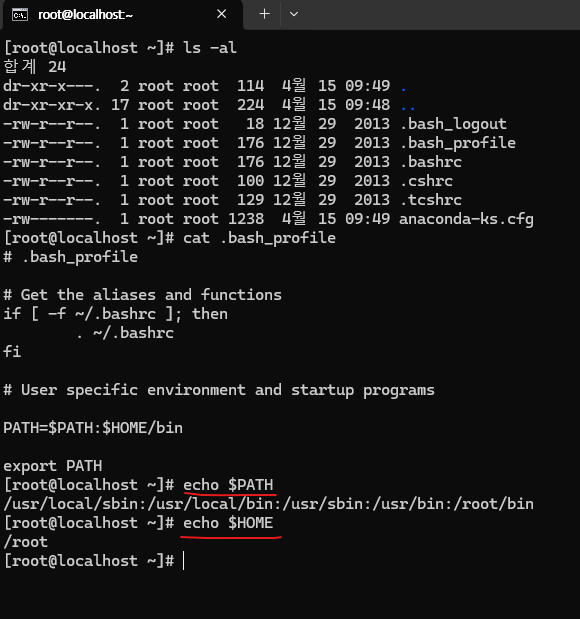
cat 은 txt 파일을 읽고 싶을 때의 명령어
echo는 환경 변수에 있는 내용을 읽고 싶을 때의 명령어.
$PATH는 중요한 환경 변수.
JAVA를 설치하고 쓰고 싶으면 어딘가 JAVA를 다운받아서 넣어 놓고 그 안에 있는 자바 실행 파일을 PATH에 추가해줘야 한다.
JAVA를 쓴다는것은 bash 창에서 JAVA 엔터를 누르고 실행할 수 있다는 의미
mkdir 디렉토리명: 디렉토리 만들기

cd play까지만 치고 tab 누르면 자동완성 됨

vi memo.txt

vi는 텍스트 에디터여서 두 가지 모드 : 명령 모드 / 편집모드 명령모드->편집모드는 Insert key 또는 i, 편집모드->명령모드 Esc key
편집모드에서는 text 문서를 작성하고 편집할 수 있고,
명령모드에서는 save나 quit을 할 수 있다.
명령모드에서 :wq를 쓰면 write and quit할수 있다.


:q!를 하면 저장하지 않고 바로 빠져나올 수 있다.

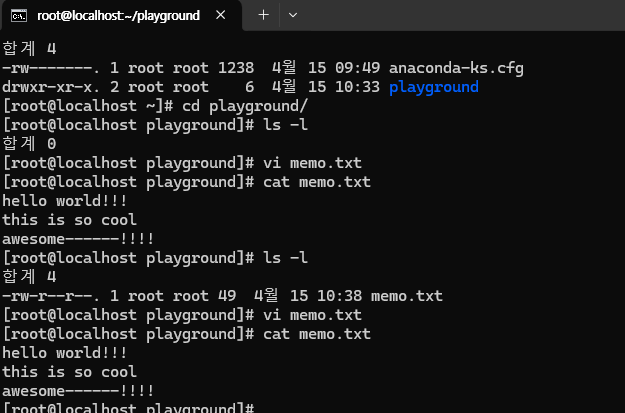
명령 모드에서 원하는 줄 삭제 하려면 dd, 되돌리기 u
명령모드에서 yy 현재 줄 카피
명령모드에서 p 카피한 줄 paste

명령모드에서 /찾으려는단어 엔터 하면 윈도우에서 ctrl+f 기능을 한다.


yum은 node.js의 패키지 관리할 때 npm install 하던 것처럼 centOS의 응용프로그램을 관리하는데 yum으로 함.
이제 윈도우의 cmd 창이어서 붙여넣기가 가능하다

위 내용을 업데이트할거냐 물어보면 y를 입력하는데, 위에서 애초에 yum update -y 했으면 그냥 바로 y 만 누르면서 진행됐을 거라 함.

complete 뜨면 yum install vim 하면 됨 -> y 하면 됨

vim memo.txt를 하면 좀 더 향상된 버전으로 edit 할 수 있음.

yum list installed : 설치된 패키지 명을 알 수 있다.

cp memo.txt copied.txt : memo.txt를 copied.txt로 복사해라
mkdir sub ->sub 폴더가 만들어진다
cp. memo.txt ./sub/copied2.txt : memo.txt를 sub 폴더안의 파일로 카피해라
ls -l ./sub : 특정 디렉토리의 리스트를 보고 싶을 때는 디렉토리 이름을 ls -l 뒤에 작성해주면 된다.
cp memo.txt ./sub2/copied.txt 를 입력하면 그런 파일이나 디렉터리가 없습니다.
cp -r ./sub ./sub2 하면 recursive로 디렉토리를 만들어준다.
yum install git




cd .. 하고
git clone 주소 하면 clone 된 것을 확인할 수 있다.
이번에는 vmware로 가서 선생님 컴퓨터로 접속하는 연습하려나보다.
VM의 네트워크 설정 바꾸고

아이피 주소가 변경되었다.

선생님이 우리 사용자 계정을 만들어서 전달해주면 우리는 선생님 ip로 접속을 할 수 있다.
일단 우리 컴퓨터에서 우리vm ware에 원격으로 접속하기

들어가다 오류나면 이거 입력하면 된다고 함
ssh-keygen -R 192.168.0.4



su root 를 사용하면 관리자 계정으로 전환이 가능하고 yum install wget 설치가 된다.
su username하면 다시 사용자 계정으로 전환된다
개인 폴더에 자바 설치해보라고 하셔서 해보고 있는데 조장님이 다했다 그래서 샘이 확인해보시니 전역에 자바 설치해서 개별 설치 시도가 소용이 없어졌다고 함... ㅎ..
<오후 프로젝트>
■수익 : 수익 관리/ 수익현황
수익 관리 : 추가, 검색
수익 현황 : 연월별(수익, 지출, 순수익을 모두 표시 ->연별 : 막대그래프로 표시, 수익지출을 하나의 차트, 순수익을 또 다른 차트/월별 : 선그래프로 표시, 수익 지출을 하나의 차트, 순수익을 또 다른 차트 ), 과목별(매출만 표시-> 연별: 과목 지출을 선 그래프로 표시, 월별 : 과목별 지출을 선 그래프로 표시)
기능 명세서 작성 중 : 학원에 설치된 액셀 파일로 작성

내 파트만 기능명세서 일단 완성함
멘토 샘이 주신 예시 화면 설계서에 내 담당 기능 화면 설계서 만들어보려고 준비 완료 함.

'자바풀스택 과정 > 자바 풀 스택 : 수업내용정리' 카테고리의 다른 글
| 자바 풀 스택 4/17 하루 기록 099 (1) | 2025.04.17 |
|---|---|
| 자바 풀 스택 4/16 하루 기록 098 (1) | 2025.04.16 |
| 자바 풀 스택 4/14 하루 기록 096 (0) | 2025.04.14 |
| 챗지피티에게 물어본 오라클에서 함수 만드는 방법 (0) | 2025.04.14 |
| 자바 풀 스택 4/12 하루 기록 095(멘토링) (0) | 2025.04.12 |